讯飞文档将表格中的数据设置为两位小数的方法
时间:2024-04-01 10:07:56作者:极光下载站人气:9
很多小伙伴想要将讯飞文档表格文档中的数据变为拥有两位小数点的样式,但又不知道该怎么进行设置。其实很简单,我们只需要在表格文档编辑页面中选中数据所在单元格,然后在工具栏中找到“常规”设置,点击打开该工具,接着在下拉列表中找到“数字小数点”选项,点击选择该选项,最后在表格文档中我们就能看到选中的数据都变为两位小数位数的样式了。有的小伙伴可能不清楚具体的操作方法,接下来小编就来和大家分享一下讯飞文档将表格中的数据设置为两位小数的方法。
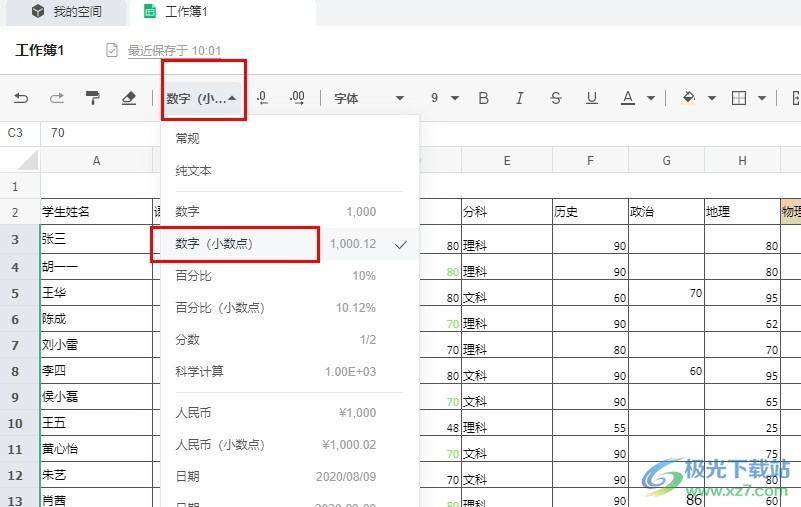
方法步骤
1、第一步,我们点击打开电脑中的讯飞文档软件之后,再在讯飞文档软件的页面中找到并打开“我的空间”选项
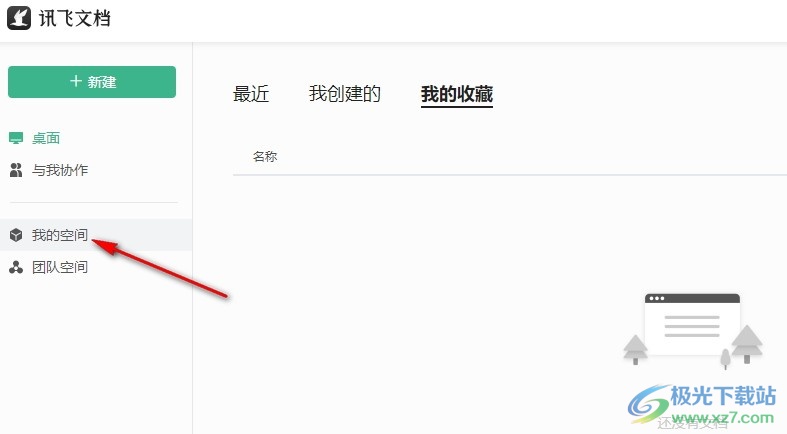
2、第二步,打开“我的空间”选项之后,我们在我的空间页面中打开表格文档,然后在表格文档中选中需要设置为两位小数位数的数据,然后在工具栏中打开“常规”工具
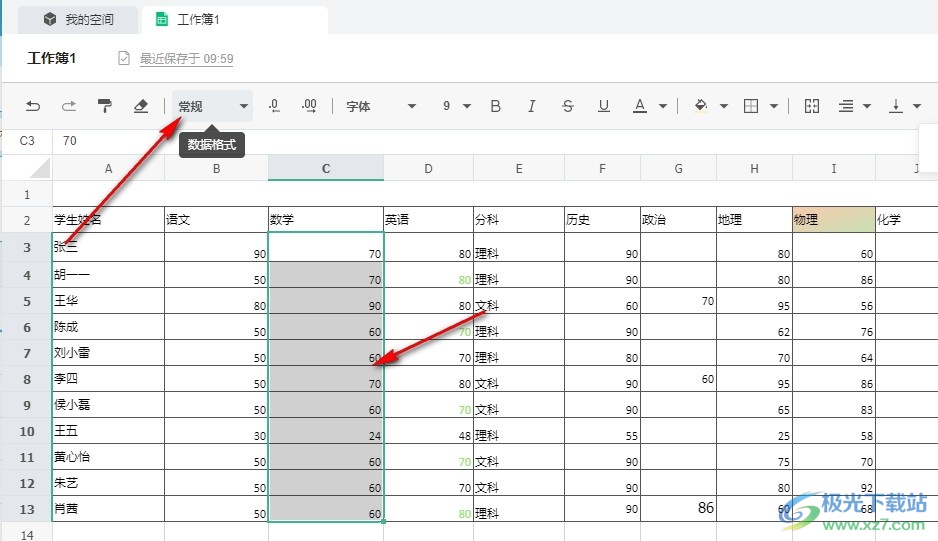
3、第三步,打开“常规”工具之后,我们在下拉列表中找到“数字小数点”选项,点击选择该选项
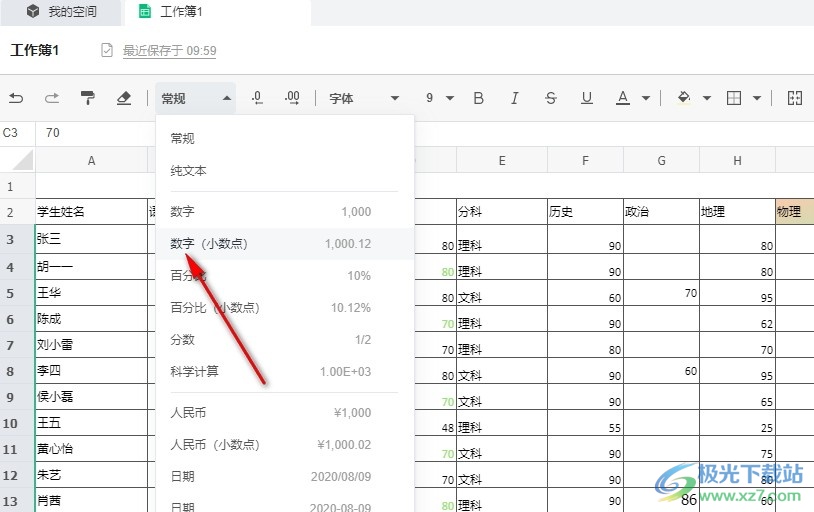
4、第四步,点击选择“数字小数点”选项之后,我们在表格文档中就能看到选中的数据都自动变为两位小数点了
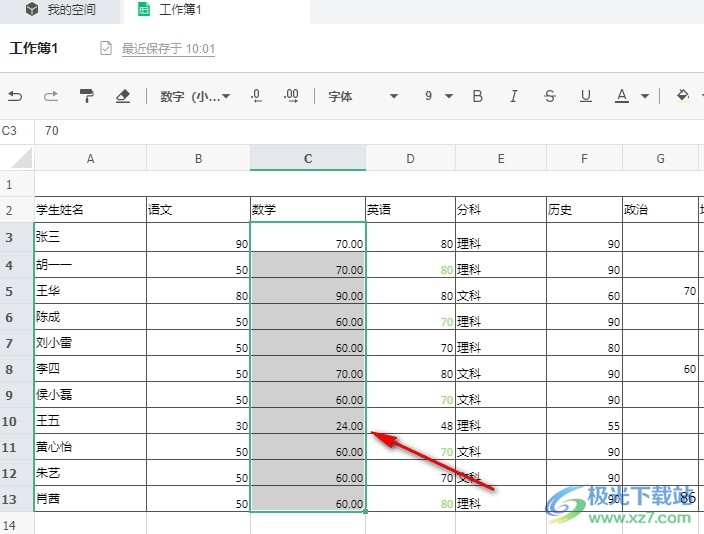
5、第五步,当我们想要调整表格文档中数据的小数位数时,我们可以选择在工具栏中直接点击“增加小数位数”选项或是“减少小数位数”选项即可
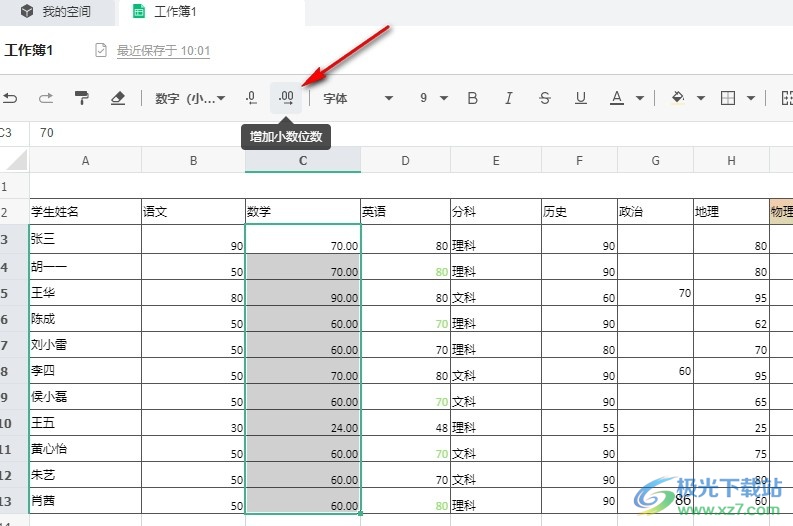
以上就是小编整理总结出的关于讯飞文档将表格中的数据设置为两位小数的方法,我们进入讯飞文档的表格文档编辑页面,然后在该页面中选中数据,接着在工具栏中打开“常规”工具,最后在下拉列表中点击选择“数字小数点”选项即可,感兴趣的小伙伴快去试试吧。
相关推荐
相关下载
热门阅览
- 1百度网盘分享密码暴力破解方法,怎么破解百度网盘加密链接
- 2keyshot6破解安装步骤-keyshot6破解安装教程
- 3apktool手机版使用教程-apktool使用方法
- 4mac版steam怎么设置中文 steam mac版设置中文教程
- 5抖音推荐怎么设置页面?抖音推荐界面重新设置教程
- 6电脑怎么开启VT 如何开启VT的详细教程!
- 7掌上英雄联盟怎么注销账号?掌上英雄联盟怎么退出登录
- 8rar文件怎么打开?如何打开rar格式文件
- 9掌上wegame怎么查别人战绩?掌上wegame怎么看别人英雄联盟战绩
- 10qq邮箱格式怎么写?qq邮箱格式是什么样的以及注册英文邮箱的方法
- 11怎么安装会声会影x7?会声会影x7安装教程
- 12Word文档中轻松实现两行对齐?word文档两行文字怎么对齐?

网友评论